Adobe Premier Pro CCで、撮影したビデオを編集しているのですが、通常モードよりも2倍綺麗な、1080p60モード(フルハイビジョン秒間60コマプログレッシブモード)で撮影をしています。でもって、音声は、5.1チャンネルサラウンドで記録されます。ちなみに、記録方式は、AVCHDです。
もちろん、完成ビデオも、画像が1080p60モード、音声を5.1chサラウンドで出力するのですが、Premier Proでは、デフォルトではH.264(MP4)形式だと、これに完全対応ができます。
で、5.1チャンネル音声なのですが…。
Dolby AC-3と、AACで、5.1チャンネル音声出力が選択できるのですが、Dolby AC-3での出力を行うには、約30000円のライブラリを購入しないといけません。なので代わりに、AACで音声出力することにしています。
前置きはここまでにして…
ある日、Premier Proで最初の頃に編集したビデオ、1080p60、AAC5.1chで編集したビデオを、Premier Pro内にインポートして、さらに別の形式で出力する、という必要があったのです。まあ、いつも通り、Premire Proのプロジェクトにドラッグ&ドロップしたのですが…。
ところが、完成したビデオをシーケンスに配置すると、音声がどうしても、5.1chのほうではなく、通常トラックのほうに配置されてしまうんです。でもって、インポートしたビデオのプロパティを表示すると、「モノラル音声」と表示されてしまう…。
(…映像音声モード確認ツールで確認したら、きちんとAAC、5.1chと認識されるのですが…。)
ビデオ作成時の別の出力方法として、AAC音声のみの出力も行えるのですが、この出力で行ったファイルをインポートしても同じ状態、モノラル音声として認識されました。
ひとまず、Adobeには、バグですよ、と報告をしたのですが…。
なんか、直らなそうだし、直るにも時間がかかりそうなので、別の方法を試してみることにします。
ひとまず、5.1チャンネル音声の編集が可能な、Adobe Auditionを使用すると、何とか使えそうです…。
- Adobe Auditionを起動、ビデオをドラッグ&ドロップしてインポートします。
- 波形エディタに、6チャンネル(6本)の波形が表示されます。
(右側のチャンネル表記が、1,2,3,4,5,6となっています。) - [編集]-[サンプルタイプを変換]で、「サンプルタイプを変換」画面を表示します。
- [チャンネル]を、[5.1]と設定して[OK]を押します。
(特に波形表示は何も変わらず、右側のチャンネル表記が、L,R,C,LFE,Ls,Rsと変わっています。) - この音声を、[ファイル]-[別名で保存]します。
- 「別名で保存」画面で、形式を「Wave PCM」に変更し、サンプルタイプの表記内に「5.1」、つまり、サラウンド音声を保存しますよ、と表示されていることを確認し、[OK]を押して保存します。
- これで、サラウンド音声が保存されました。
- Premier Proで、先ほど保存したサラウンド音声と、この音声の元のビデオをプロジェクトにインポートします。
- シーケンス上に、このサラウンド音声ファイルをドラッグすると、5.1チャンネルのトラックに配置されるはずです。
- このサラウンド音声と元のビデオ画像を同期させます。
(例えばビデオ全編の音声を入れ替えるのなら、IN点、OUT点の位置を同じに設定できるはずです) - 元々のビデオのほうの音声トラック(通常トラック3トラックがそうです)を削除します。
以上で完成です。
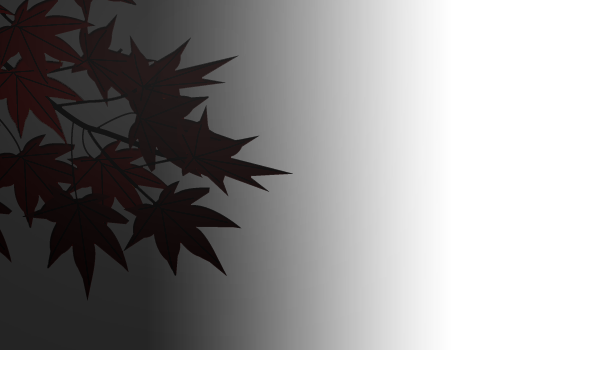
Comment